
Harry James
0
3122
847
Le collage fait généralement référence à un arrangement d'objets pour créer quelque chose de complètement nouveau et unique à partir des éléments d'origine utilisés. Les collages de photos les plus simples consistent en un ensemble de photos disposées en objets pour créer une nouvelle image qui peut ensuite être utilisée à diverses fins..
Quelques applications vous permettent de développer vos idées pour faciliter le collage. Picasa de Google a notamment la possibilité de faire un collage de photos, mais les options sont limitées. Cela vous permet de faire un collage rapidement et facilement, mais parfois, cela ne rend pas justice aux photos et vous attendez encore plus.
Vous pouvez également consulter l'un de ces fabricants de collages de photos en ligne gratuits. 5 fabricants de collages de photos en ligne gratuits pour transformer des photos en souvenirs. 5 fabricants de collage de photos en ligne gratuits pour transformer des photos en souvenirs. . Ces fabricants de collages de photos en ligne gratuits rendent le processus facile! , faciles à utiliser et produisant d'excellents résultats.
Mais si vous préférez passer du temps et prendre les choses en main, vous pouvez choisir comment organiser les photos et quelles parties de la photo (le cas échéant) doivent être couvertes par d'autres photos et autres subtilités similaires. Il s'avère que le seul programme que vous admirez lorsque vous avez besoin de plus de contrôle et de pouvoir pour exprimer votre imagination est Photoshop. Que pouvez-vous réellement faire avec Adobe Photoshop? Que pouvez-vous réellement faire avec Adobe Photoshop? Photoshop peut maintenant faire beaucoup plus que simplement éditer des photos; Certains outils de programmes tels que Illustrator ont été intégrés au logiciel, et inversement. . Alors, voici les étapes que vous devez suivre pour faire un collage photo.
Je vais pour un effet de collage plus omniprésent, qui dépeint comme si vos photos avaient été prises avec un Polaroid puis disposées sur une table d'une autre surface. En utilisant les mêmes repères, vous pouvez créer vos propres arrangements et styles pour donner à votre collage un aspect vraiment unique..
Tout d'abord, choisissez les photos que vous souhaitez faire un collage. Vous devriez toujours avoir plus que ce que vous avez l'intention d'utiliser au cas où une photo donnée ne se fondrait pas dans l'ambiance et l'apparence générale du collage..
- Créez un nouveau document. Donnez-lui les dimensions en fonction du but que vous voulez qu'il serve. J’ai l’intention d’utiliser le collage comme papier peint sur mon ordinateur portable; j’utilise donc les dimensions 1280 × 800..
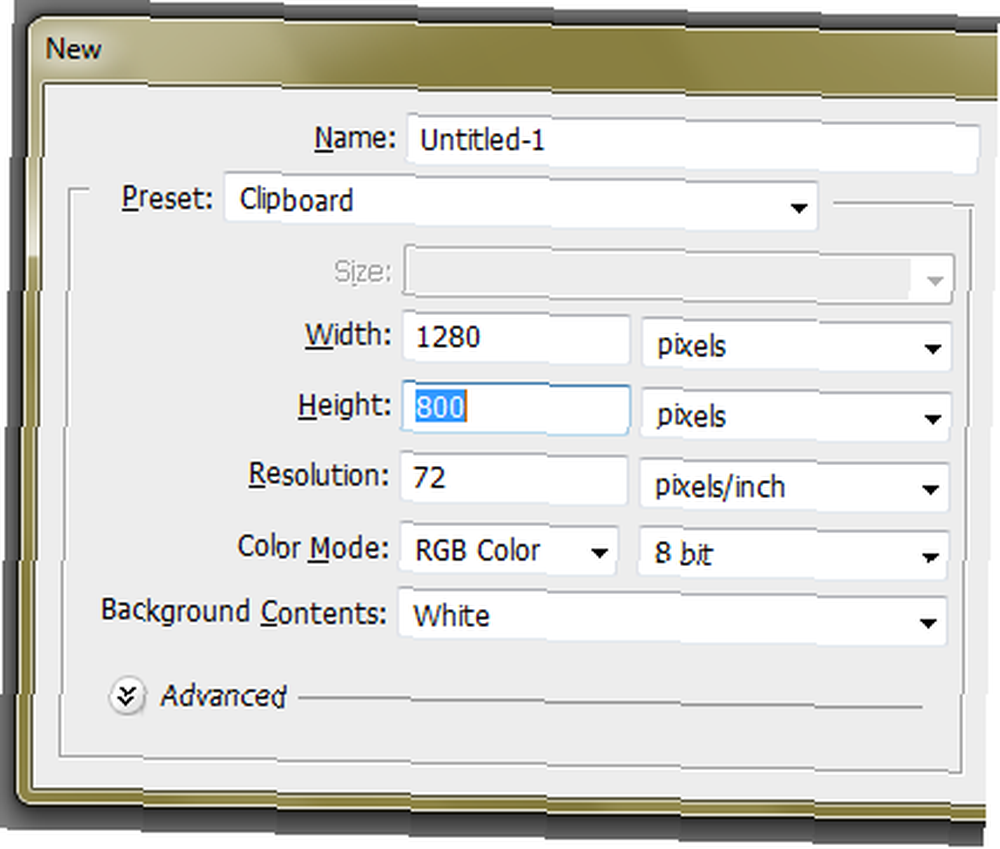
- Donnez-lui un beau fond. Je vais pour le look de bureau, donc je vais utiliser une texture en bois (où télécharger des textures gratuites? Top 10 des sites pour télécharger des textures Photoshop gratuites Top 10 des sites pour télécharger des textures Photoshop gratuites). Ouvrez-le dans Photoshop. Copiez-le et collez-le dans le document de travail. L'image apparaîtra comme un nouveau calque. À ce stade, vous pouvez appuyer sur Ctrl + T pour faire apparaître l'outil de transformation libre afin de redimensionner l'image collée si elle est plus grande que le document..

- Vous êtes maintenant prêt à récupérer vos images. Allez dans Fichier> Placer… et naviguez jusqu'à la photo que vous souhaitez placer dans le collage. Photoshop le placera au centre du document et vous encadrera. Maintenant, c'est là que vous devenez créatif. N'hésitez pas à déplacer, faire pivoter et redimensionner la photo que vous venez de placer.
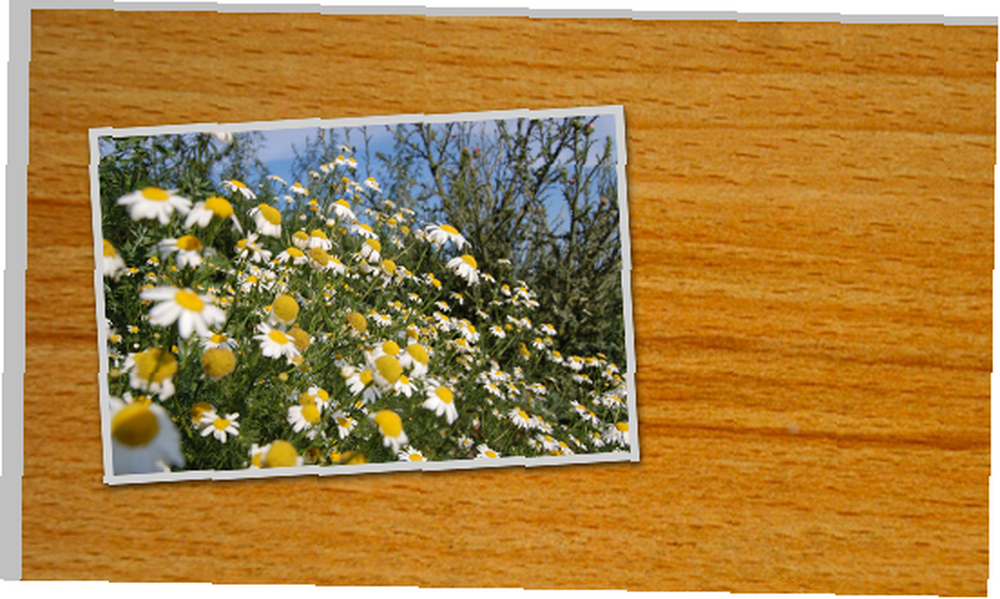
- Il est maintenant temps d’ajouter des styles de calque pour donner l’illusion comme si les images reposaient vraiment sur la table. Double-cliquez sur la couche de photo. Ajoutez une ombre portée et un trait. Reportez-vous aux images ci-dessous pour les paramètres. Vous pouvez bien sûr jouer avec ceux-ci et utiliser différentes valeurs.
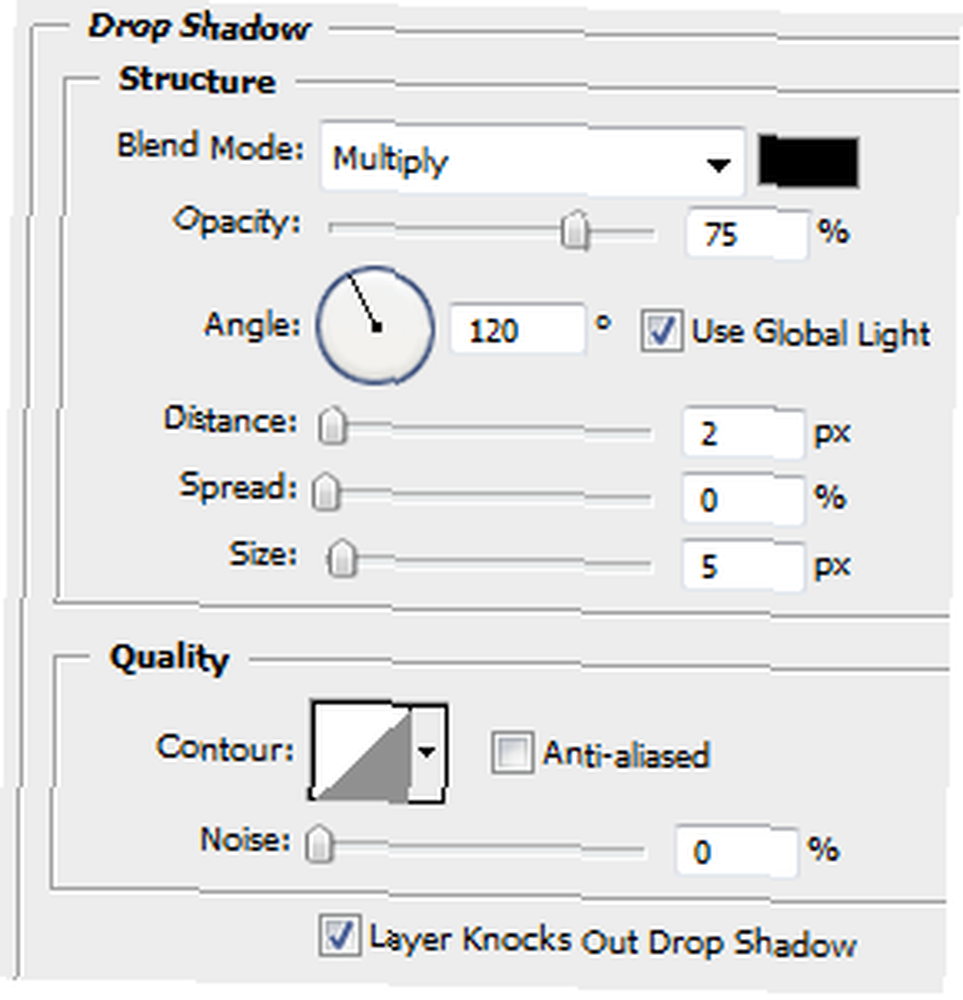
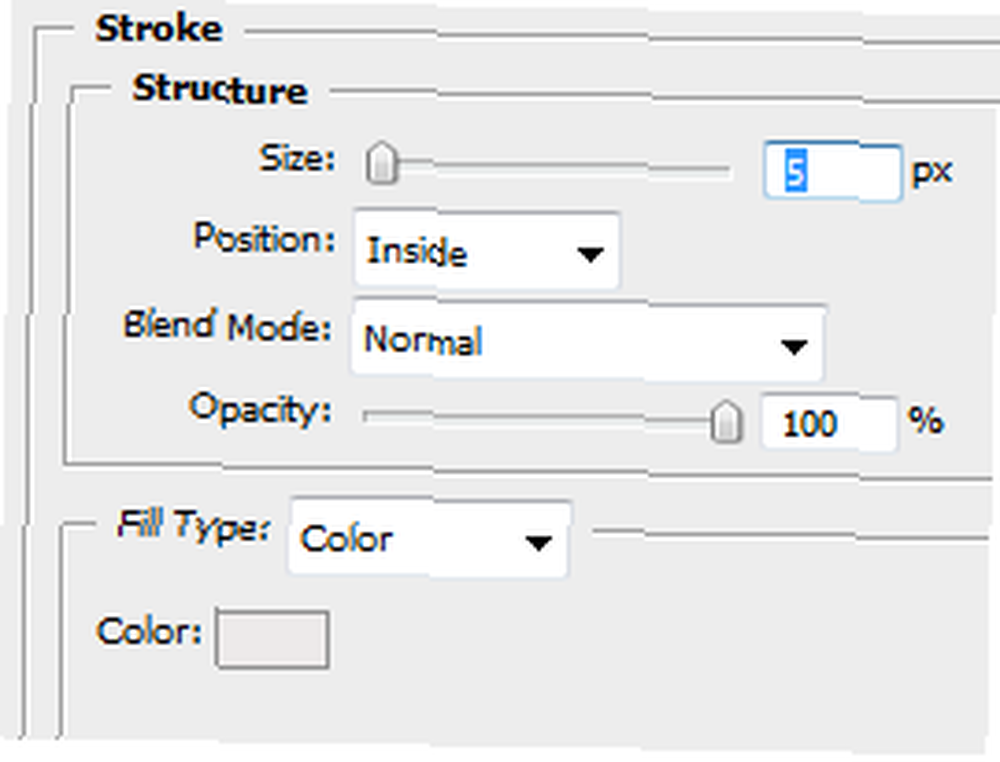
- Continuez et ajoutez autant de photos que vous le souhaitez, en répétant l'étape 3 à chaque fois que vous les ajoutez. Pour dupliquer les styles de calque, maintenez la touche Alt enfoncée, puis cliquez et faites glisser le curseur “fx” icône, puis déposez-le sur le nouveau calque pour copier les styles de calque.
Voici le collage fini que vous obtiendrez. L'avantage de cette technique est que vous pouvez déplacer et réorienter les photos à tout moment. Vous pouvez même en ajouter d'autres et supprimer certaines photos si vous le souhaitez..

Variations intéressantes
Ce qui précède était un “os nu” collage pour vous aider à démarrer. Vous pouvez en faire plus et être aussi créatif que vous le souhaitez. Voici quelques idées pour faire un collage de photos:
- Vous pouvez essayer une image d'arrière-plan différente de celle utilisée à l'étape 2..
- Vous pouvez ajouter des légendes aux photos. Cela nécessiterait l'ajout d'un espace vide à la photo ayant la même couleur que celle utilisée pour le trait. Vous pouvez ensuite taper dans une zone vide pour donner des légendes à vos photos.
- Vous pouvez utiliser l'outil de déformation pour déformer un ou deux coins de la photo pour lui donner un aspect plus réaliste..
- Vous pouvez créer un tout nouveau look en organisant les images en rangées et en colonnes et en les superposant avec une autre image..
Les possibilités sont infinies et je peux continuer encore et encore. Et si tu ajoutais quelques idées? Nous aimerions entendre parler d'eux.











